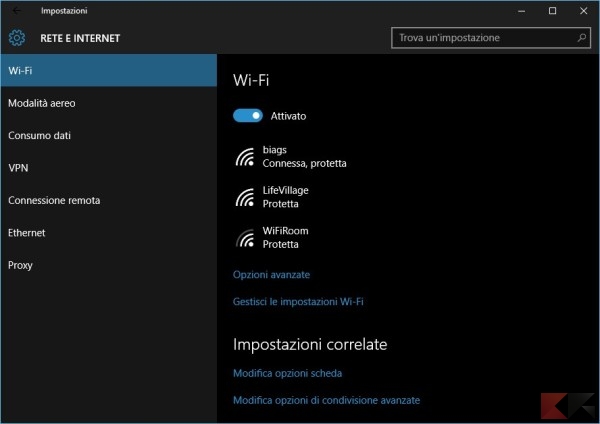Eliminare le reti WiFi da Windows 10
Windows 10 è un sistema operativo che ha praticamente stravolto l’esperienza utente di Windows 7, unendola a quella di Windows 8.1 e creando qualcosa di flessibile e riadattabile a qualsiasi scenario.
Una delle modifiche più profonde è il pannello Impostazioni, candidato sostituto del “Pannello di controllo” – un po’ più nascosto ma sempre presente, anche in Windows 10: a causa di questa modifica alcune impostazioni sembrano non esistere più sebbene siano sempre lì, in attesa di essere usate.
A questa categoria appartengono le impostazioni relative alle connessioni wireless: in particolare, ormai sembra impossibile eliminare le reti WiFi da Windows 10, quelle che non si usano più ad esempio, senza usare programmi esterni. Nulla di più falso! L’opzione è sempre lì, nel pannello Impostazioni, solo un po’ più nascosta. Vediamo insieme come ritrovarla!
Eliminare le reti WiFi da Windows 10
Apriamo il menu Start o la Start Screen e rechiamoci in Impostazioni > Reti e Internet.
Rechiamoci ora nella scheda Wi-Fi e facciamo click su Gestisci le impostazioni Wi-Fi. Scendiamo ora in basso fino alla voce Gestisci Reti Note: facciamo click sulla rete che intendiamo eliminare e selezioniamo “Annulla Memorizzazione“.
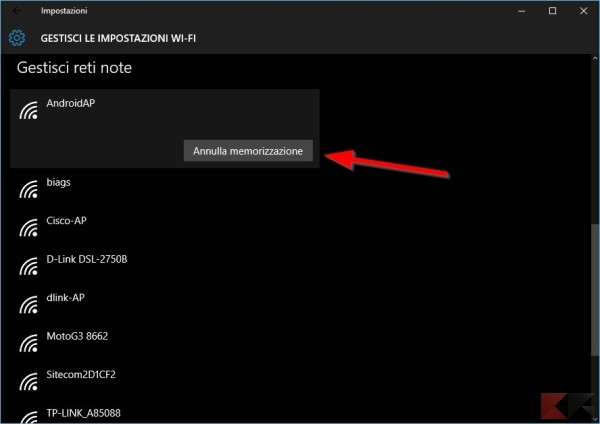
I dati relativi alla rete verranno immediatamente eliminati dal sistema.
L’articolo Eliminare le reti WiFi da Windows 10 appare per la prima volta su Chimera Revo – News, guide e recensioni sul Mondo della tecnologia.
Se vuoi sostenerci, puoi farlo acquistando qualsiasi cosa dai diversi link di affiliazione che abbiamo nel nostro sito o partendo da qui oppure alcune di queste distribuzioni GNU/Linux che sono disponibili sul nostro negozio online, quelle mancanti possono essere comunque richieste, e su cui trovi anche PC, NAS e il ns ServerOne. Se ti senti generoso, puoi anche donarmi solo 1€ o più se vuoi con PayPal e aiutarmi a continuare a pubblicare più contenuti come questo. Grazie!
Hai dubbi o problemi? Ti aiutiamo noi!
Se vuoi rimanere sempre aggiornato, iscriviti al nostro canale Telegram.Se vuoi ricevere supporto per qualsiasi dubbio o problema, iscriviti alla nostra community Facebook o gruppo Telegram.
Cosa ne pensi? Fateci sapere i vostri pensieri nei commenti qui sotto.
Ti piace quello che leggi? Per favore condividilo con gli altri.